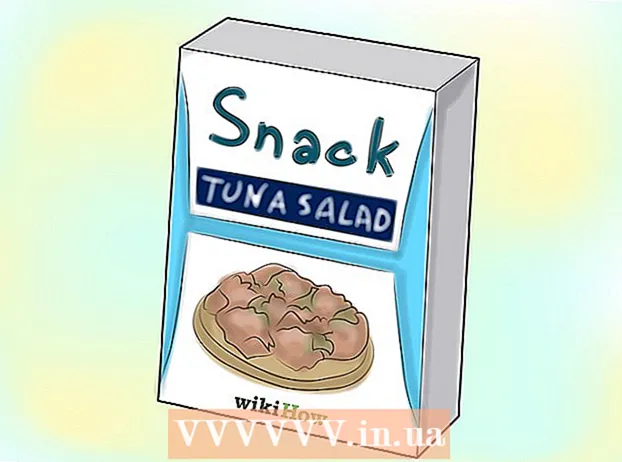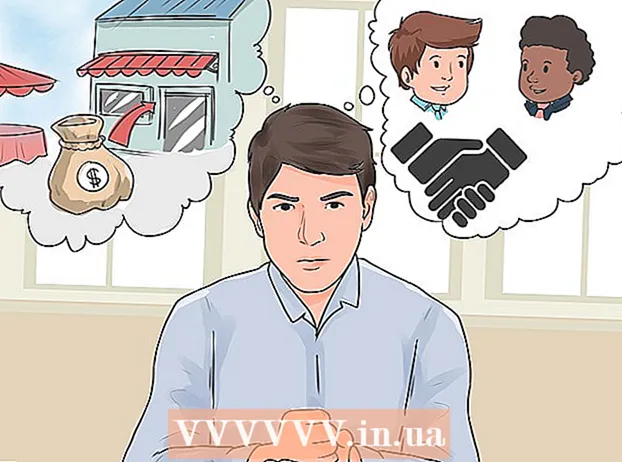लेखक:
Clyde Lopez
निर्माण की तारीख:
20 जुलाई 2021
डेट अपडेट करें:
1 जुलाई 2024

विषय
- कदम
- विधि 1 में से 4: खींचें और छोड़ें (कंप्यूटर)
- विधि 2 में से 4: सेटिंग्स मेनू (कंप्यूटर)
- विधि 3 में से 4: Android उपकरणों पर
- विधि 4 में से 4: दुर्भावनापूर्ण होम पेज निकालें (कंप्यूटर)
- टिप्स
- चेतावनी
मोज़िला फ़ायरफ़ॉक्स में होम (प्रारंभ) पृष्ठ को बदलकर, आप इस ब्राउज़र को अपनी पसंद के अनुसार कॉन्फ़िगर करते हैं। किसी भी साइट को प्रारंभ पृष्ठ के रूप में जल्दी और आसानी से स्थापित किया जा सकता है। यदि आपके द्वारा किए गए परिवर्तन काम नहीं करते हैं, तो मैलवेयर को खोजने और बेअसर करने का तरीका जानने के लिए इस लेख के अंतिम भाग पर जाएं।
कदम
विधि 1 में से 4: खींचें और छोड़ें (कंप्यूटर)
 1 फ़ायरफ़ॉक्स शुरू करें। ऐसा करने के लिए, अपने डेस्कटॉप पर फ़ायरफ़ॉक्स आइकन पर डबल-क्लिक करें।
1 फ़ायरफ़ॉक्स शुरू करें। ऐसा करने के लिए, अपने डेस्कटॉप पर फ़ायरफ़ॉक्स आइकन पर डबल-क्लिक करें।  2 साइट खोलें और उस पेज पर जाएं जिसे आप अपने ब्राउज़र होम पेज के रूप में सेट करना चाहते हैं।
2 साइट खोलें और उस पेज पर जाएं जिसे आप अपने ब्राउज़र होम पेज के रूप में सेट करना चाहते हैं। 3 टैब को होम आइकन पर खींचें। एक खुले पृष्ठ टैब को दबाकर रखें, और फिर उसे होम पेज आइकन (घर जैसा) पर खींचें।
3 टैब को होम आइकन पर खींचें। एक खुले पृष्ठ टैब को दबाकर रखें, और फिर उसे होम पेज आइकन (घर जैसा) पर खींचें। - टैब फ़ायरफ़ॉक्स विंडो के शीर्ष पर प्रदर्शित होते हैं; उनमें से प्रत्येक के पास साइट (पेज) का नाम और उसका लोगो है।
- होम पेज आइकन आमतौर पर एड्रेस बार के नीचे या दाईं ओर स्थित होता है। यदि आपको यह आइकन नहीं मिल रहा है, तो किसी भी टैब के बगल में रिक्त स्थान पर राइट-क्लिक करें (कंट्रोल + मैक ओएस पर क्लिक करें)। बदलें क्लिक करें, खुलने वाली सूची में, होम पेज आइकन ढूंढें और इसे किसी भी टूलबार पर खींचें।
 4 खुलने वाली विंडो में जो आपसे मुख पृष्ठ बदलने के अपने निर्णय की पुष्टि करने के लिए कहती है, हाँ पर क्लिक करें
4 खुलने वाली विंडो में जो आपसे मुख पृष्ठ बदलने के अपने निर्णय की पुष्टि करने के लिए कहती है, हाँ पर क्लिक करें - यदि यह विधि काम नहीं करती है, तो अगले भाग पर जाएँ।
विधि 2 में से 4: सेटिंग्स मेनू (कंप्यूटर)
 1 मेनू बार प्रदर्शित करें। विंडोज के कुछ संस्करणों में, मेनू बार डिफ़ॉल्ट रूप से छिपा होता है। इसे निम्न विधियों में से किसी एक का उपयोग करके प्रदर्शित करें (आपको कई विधियों का उपयोग करने की आवश्यकता हो सकती है):
1 मेनू बार प्रदर्शित करें। विंडोज के कुछ संस्करणों में, मेनू बार डिफ़ॉल्ट रूप से छिपा होता है। इसे निम्न विधियों में से किसी एक का उपयोग करके प्रदर्शित करें (आपको कई विधियों का उपयोग करने की आवश्यकता हो सकती है): - Alt दबाएं।
- F10 दबाएं।
- टैब बार में खाली जगह पर राइट-क्लिक करें और मेनू बार चुनें।
 2 फ़ायरफ़ॉक्स मेनू बटन (ऊपरी बाएँ या दाएँ) पर क्लिक करें और दिखाई देने वाली सूची से प्राथमिकताएँ चुनें। ब्राउज़र सेटिंग्स खुलेंगी (नए टैब या पॉप-अप विंडो में)।
2 फ़ायरफ़ॉक्स मेनू बटन (ऊपरी बाएँ या दाएँ) पर क्लिक करें और दिखाई देने वाली सूची से प्राथमिकताएँ चुनें। ब्राउज़र सेटिंग्स खुलेंगी (नए टैब या पॉप-अप विंडो में)। - Firefox के कुछ संस्करणों में, Preferences के बजाय, Options पर क्लिक करें।
 3 ब्राउज़र शुरू करते समय होम पेज प्रदर्शित करें। सामान्य टैब पर क्लिक करें और जब फ़ायरफ़ॉक्स ड्रॉप-डाउन मेनू से शुरू होता है, तो शो होम चुनें।
3 ब्राउज़र शुरू करते समय होम पेज प्रदर्शित करें। सामान्य टैब पर क्लिक करें और जब फ़ायरफ़ॉक्स ड्रॉप-डाउन मेनू से शुरू होता है, तो शो होम चुनें। - यदि आपको यह मेनू नहीं मिल रहा है, तो सामान्य टैब पर जाएँ।
 4 होम पेज बदलना। "जब फ़ायरफ़ॉक्स शुरू होता है" मेनू के तहत, "होम:" लाइन ढूंढें। अपना होम पेज निम्न में से किसी एक तरीके से सेट करें:
4 होम पेज बदलना। "जब फ़ायरफ़ॉक्स शुरू होता है" मेनू के तहत, "होम:" लाइन ढूंढें। अपना होम पेज निम्न में से किसी एक तरीके से सेट करें: - निर्दिष्ट पंक्ति में, वांछित पृष्ठ का पता दर्ज करें। यदि आप चाहते हैं कि Firefox के प्रारंभ होने पर अनेक पृष्ठ खुले, तो उनके URL को एक पाइप (|) से अलग करें।
- वर्तमान में खुले हुए सभी पृष्ठों को होम के रूप में सेट करने के लिए वर्तमान पृष्ठों का उपयोग करें पर क्लिक करें।
- बुकमार्क किए गए होम पेज को सेट करने के लिए बुकमार्क का उपयोग करें पर क्लिक करें।
- डिफ़ॉल्ट होम पेज पर लौटने के लिए डिफ़ॉल्ट पर पुनर्स्थापित करें पर क्लिक करें।
विधि 3 में से 4: Android उपकरणों पर
 1 एंड्रॉइड डिवाइस पर, डिफ़ॉल्ट होम पेज (फ़ायरफ़ॉक्स में) वह पेज होता है जो आपकी सबसे अधिक देखी जाने वाली साइटों को सूचीबद्ध करता है। होम पेज खोलने के लिए, टाइटल बार पर क्लिक करें, फिर बुकमार्क - होम पर क्लिक करें।
1 एंड्रॉइड डिवाइस पर, डिफ़ॉल्ट होम पेज (फ़ायरफ़ॉक्स में) वह पेज होता है जो आपकी सबसे अधिक देखी जाने वाली साइटों को सूचीबद्ध करता है। होम पेज खोलने के लिए, टाइटल बार पर क्लिक करें, फिर बुकमार्क - होम पर क्लिक करें।  2 साइट को अपने होम पेज पर पिन करें। होम पेज पर, उस साइट को क्लिक करके रखें जिसे आप पिन करना चाहते हैं। पॉप-अप मेनू से, साइट को अपने होम पेज पर साइटों की सूची में स्थायी रूप से रखने के लिए पिन साइट पर क्लिक करें।
2 साइट को अपने होम पेज पर पिन करें। होम पेज पर, उस साइट को क्लिक करके रखें जिसे आप पिन करना चाहते हैं। पॉप-अप मेनू से, साइट को अपने होम पेज पर साइटों की सूची में स्थायी रूप से रखने के लिए पिन साइट पर क्लिक करें।  3 अपने होम पेज पर एक नई साइट जोड़ें। यदि आप जो साइट चाहते हैं वह होम पेज पर साइटों की सूची में प्रकट नहीं होती है, तो उस साइट पर क्लिक करके रखें जिसे आप सूची में नहीं चाहते हैं। पॉप-अप मेनू में, संपादित करें पर क्लिक करें और अपनी इच्छित साइट का URL दर्ज करें, या इसे अपने बुकमार्क से चुनें।
3 अपने होम पेज पर एक नई साइट जोड़ें। यदि आप जो साइट चाहते हैं वह होम पेज पर साइटों की सूची में प्रकट नहीं होती है, तो उस साइट पर क्लिक करके रखें जिसे आप सूची में नहीं चाहते हैं। पॉप-अप मेनू में, संपादित करें पर क्लिक करें और अपनी इच्छित साइट का URL दर्ज करें, या इसे अपने बुकमार्क से चुनें।  4 अपना ब्राउज़र बंद करें। यदि आप किसी अन्य एप्लिकेशन पर स्विच करते हैं, तो ब्राउज़र पृष्ठभूमि में चलेगा। यदि आप अगली बार अपना ब्राउज़र लॉन्च करते समय अपने ब्राउज़र के होम पेज पर पिन की गई साइटों को देखना चाहते हैं, तो मेनू आइकन पर क्लिक करें और बाहर निकलें चुनें।
4 अपना ब्राउज़र बंद करें। यदि आप किसी अन्य एप्लिकेशन पर स्विच करते हैं, तो ब्राउज़र पृष्ठभूमि में चलेगा। यदि आप अगली बार अपना ब्राउज़र लॉन्च करते समय अपने ब्राउज़र के होम पेज पर पिन की गई साइटों को देखना चाहते हैं, तो मेनू आइकन पर क्लिक करें और बाहर निकलें चुनें।
विधि 4 में से 4: दुर्भावनापूर्ण होम पेज निकालें (कंप्यूटर)
 1 फ़ायरफ़ॉक्स रीसेट करें. यदि आपके द्वारा होम पेज में स्वचालित रूप से परिवर्तन सेट किए गए हैं (अर्थात, आपकी जानकारी के बिना), तो फ़ायरफ़ॉक्स प्राथमिकताएँ रीसेट करें। कृपया ध्यान दें कि यह सभी ब्राउज़र एक्सटेंशन और ऐड-ऑन को हटा देगा, लेकिन बुकमार्क और सहेजे गए पासवर्ड संरक्षित रहेंगे।
1 फ़ायरफ़ॉक्स रीसेट करें. यदि आपके द्वारा होम पेज में स्वचालित रूप से परिवर्तन सेट किए गए हैं (अर्थात, आपकी जानकारी के बिना), तो फ़ायरफ़ॉक्स प्राथमिकताएँ रीसेट करें। कृपया ध्यान दें कि यह सभी ब्राउज़र एक्सटेंशन और ऐड-ऑन को हटा देगा, लेकिन बुकमार्क और सहेजे गए पासवर्ड संरक्षित रहेंगे।  2 दुर्भावनापूर्ण ऐड-ऑन निकालें। ऐसे ऐड-ऑन आपके होम पेज को सेट कर सकते हैं और आपको इसे बदलने से रोक सकते हैं। इस मामले में, निम्न कार्य करें:
2 दुर्भावनापूर्ण ऐड-ऑन निकालें। ऐसे ऐड-ऑन आपके होम पेज को सेट कर सकते हैं और आपको इसे बदलने से रोक सकते हैं। इस मामले में, निम्न कार्य करें: - मेनू बटन दबाएं (तीन क्षैतिज रेखाएं आइकन)।
- ऐड-ऑन पर क्लिक करें।
- प्रत्येक ऐड-ऑन के लिए जिसे आप नहीं जानते हैं, स्थापना रद्द करें पर क्लिक करें।
- फिर फ़ायरफ़ॉक्स को पुनरारंभ करें।
 3 बेबीलोन होमपेज हटाएं। बेबीलोन एक अनुवाद सॉफ्टवेयर है जो होम पेज और अन्य ब्राउज़र सेटिंग्स को बदलता है और उन्हें संपादित होने से रोकता है। बाबुल की स्थापना रद्द करने के लिए निम्नलिखित कार्य करें:
3 बेबीलोन होमपेज हटाएं। बेबीलोन एक अनुवाद सॉफ्टवेयर है जो होम पेज और अन्य ब्राउज़र सेटिंग्स को बदलता है और उन्हें संपादित होने से रोकता है। बाबुल की स्थापना रद्द करने के लिए निम्नलिखित कार्य करें: - विंडोज़ पर। कंट्रोल पैनल खोलें और प्रोग्राम को अनइंस्टॉल करें पर क्लिक करें। कार्यक्रमों की सूची में "बाबुल" ढूंढें और इस कार्यक्रम के आगे स्थापना रद्द करें पर क्लिक करें। "बाबुल टूलबार", "बेबीलोन ब्राउज़र मैनेजर", "बेबीलोन ब्राउज़र प्रोटेक्शन" (यदि ऐसे प्रोग्राम प्रोग्राम की सूची में मौजूद हैं) के लिए वर्णित प्रक्रिया को दोहराएं। अब अपने ब्राउज़र में बेबीलोन ऐड-ऑन को अनइंस्टॉल करें (जैसा कि ऊपर बताया गया है)।
- मैक ओएस पर। एप्लिकेशन फ़ोल्डर में "बाबुल" ढूंढें। इस प्रोग्राम को ट्रैश कैन में ड्रैग करें। अब फाइंडर खोलें और खाली ट्रैश पर क्लिक करें। अपने ब्राउज़र में बेबीलोन ऐड-ऑन निकालें (जैसा कि ऊपर बताया गया है)।
 4 फ़ायरफ़ॉक्स गुण बदलें (केवल विंडोज़)। यदि उपरोक्त विधियां काम नहीं करती हैं, तो फ़ायरफ़ॉक्स आइकन (उदाहरण के लिए, डेस्कटॉप पर) पर राइट-क्लिक करें और गुण क्लिक करें। शॉर्टकट टैब में, "ऑब्जेक्ट" लाइन ढूंढें। यदि इस पंक्ति में एक वेब पेज का पता है, तो इसे हटा दें, साथ ही उन उद्धरण चिह्नों को भी हटा दें जो पते को संलग्न करते हैं। "ऑब्जेक्ट" लाइन से अन्य जानकारी न निकालें।
4 फ़ायरफ़ॉक्स गुण बदलें (केवल विंडोज़)। यदि उपरोक्त विधियां काम नहीं करती हैं, तो फ़ायरफ़ॉक्स आइकन (उदाहरण के लिए, डेस्कटॉप पर) पर राइट-क्लिक करें और गुण क्लिक करें। शॉर्टकट टैब में, "ऑब्जेक्ट" लाइन ढूंढें। यदि इस पंक्ति में एक वेब पेज का पता है, तो इसे हटा दें, साथ ही उन उद्धरण चिह्नों को भी हटा दें जो पते को संलग्न करते हैं। "ऑब्जेक्ट" लाइन से अन्य जानकारी न निकालें। - यदि आपके सिस्टम पर कई फ़ायरफ़ॉक्स शॉर्टकट हैं, तो प्रत्येक के लिए वर्णित प्रक्रिया का पालन करें।
- भविष्य में इसी तरह की समस्याओं से बचने के लिए, किसी भी प्रोग्राम को ब्राउज़र सेटिंग्स में बदलाव करने के लिए कहते समय, "नहीं" पर क्लिक करें।
 5 मैलवेयर हटाएं. यदि आप समस्या को ठीक नहीं कर सकते हैं, तो सबसे अधिक संभावना है कि सिस्टम मैलवेयर से संक्रमित है। इस मामले में, इसे हटा दें।
5 मैलवेयर हटाएं. यदि आप समस्या को ठीक नहीं कर सकते हैं, तो सबसे अधिक संभावना है कि सिस्टम मैलवेयर से संक्रमित है। इस मामले में, इसे हटा दें।
टिप्स
- वह पृष्ठ खोलें जिसे आप अपना होम पेज बनाना चाहते हैं, और फिर "वर्तमान पृष्ठ का उपयोग करें" पर क्लिक करें (ब्राउज़र सेटिंग्स में, "होम पेज" लाइन के नीचे)।
- सुनिश्चित करें कि नया होम पेज अन्य कंप्यूटर उपयोगकर्ताओं के काम में हस्तक्षेप नहीं करता है।
चेतावनी
- पृष्ठ पते से पहले उपसर्ग http: // या https: // दर्ज करना न भूलें।